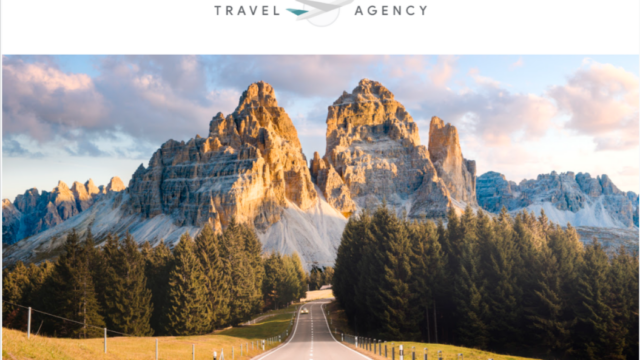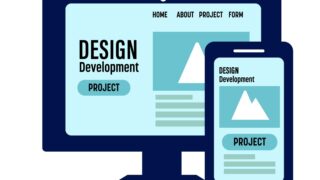こんにちは。
このたび、Google Fonts、ChromeOS、Google Workspaceで、日本語向けの「モリサワ社のユニバーサルデザインフォント」が使えるようになりました。
ユニバーサルデザイン(UD)フォントとは、多くの人にとって読みさすさを重視したフォントです。文字の形がわかりやすく、読みやすく、読み間違えにくいことをコンセプトに開発されました。
今回はこのモリサワ社のUDフォントを、Google WorkspaceのドキュメントやGoogleサイトで利用する方法をご紹介します。
UDフォントを見てみよう
モリサワ社のホームページでは、UDフォントについて詳しく解説されています。実際にこれまでのフォントとの違いが紹介されていましたのでちょっと見てみましょう。
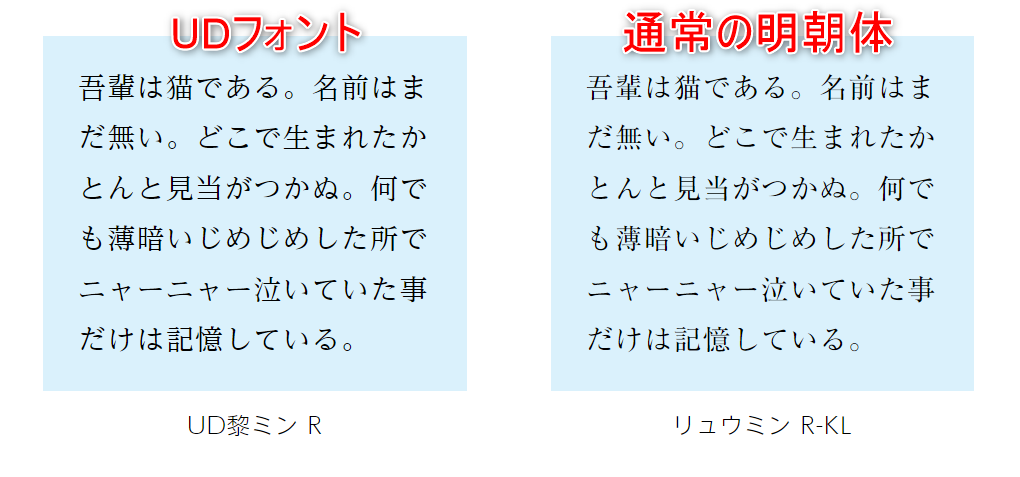
左がユニバーサルデザインの明朝体フォント「UD黎ミン」です。これまでの明朝体に比べて横幅が広くどっしりと安定感がある印象です。また、明朝体特有の極端に細い線の部分が少なく、視認性・可読性が高くなっています。
UDフォントを使ってみよう
今回追加されたUDフォントは、Googleドキュメント、Googleスライド、Googleスプレッドシート、Googleフォーム、Googleサイトなどで利用できます。
今回は、GoogleドキュメントでUDフォントを使用してみます。使用方法は基本的にどのアプリでも同じです。
Googleドキュメントで、対象の文字を選択し、ツールバーのフォントのプルダウンから、「その他のフォント」を選択します。
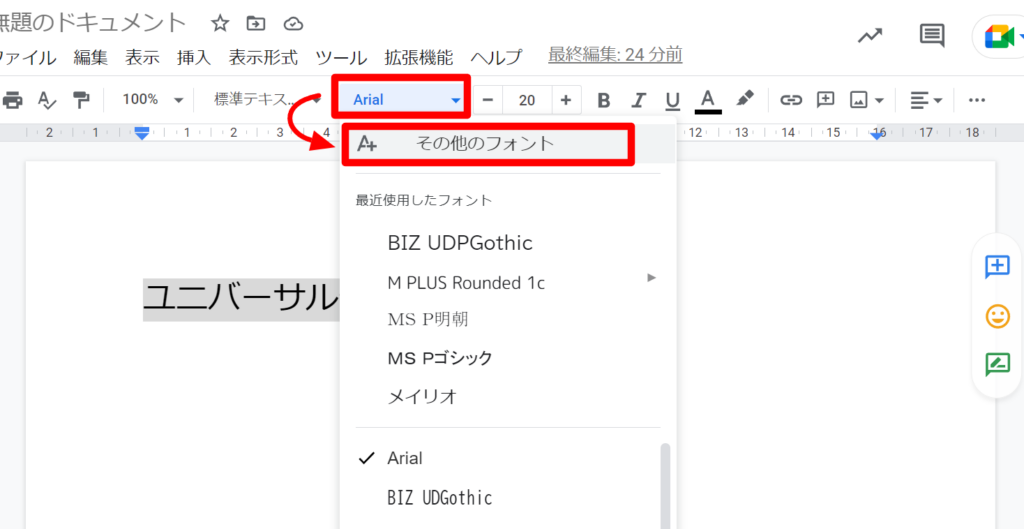
フォント検索ウィンドウが表示されるので、検索窓に「biz」と入力します。「BIZ UD・・・」から始まる4つのフォントが表示されます。これがUDフォントです。4つにチェックを入れ、「OK」ボタンを押します。
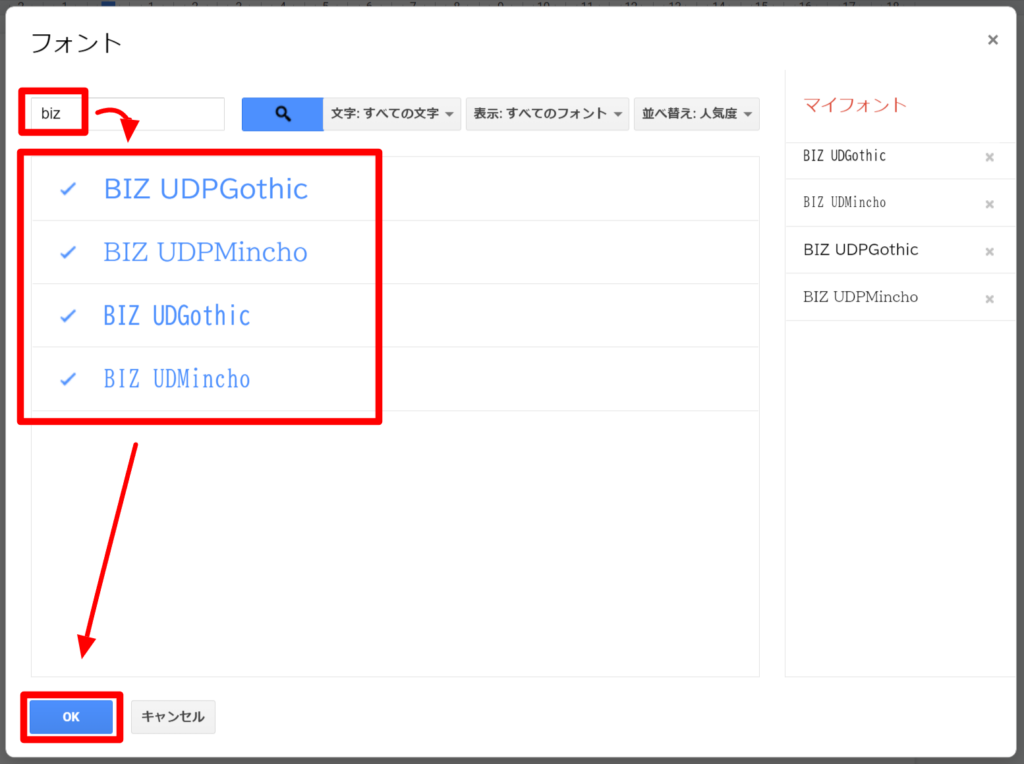
すると、フォントプルダウンに先程の4つのUDフォントが表示されますので、お好きなタイプを選択することでUDフォントに変更できます。
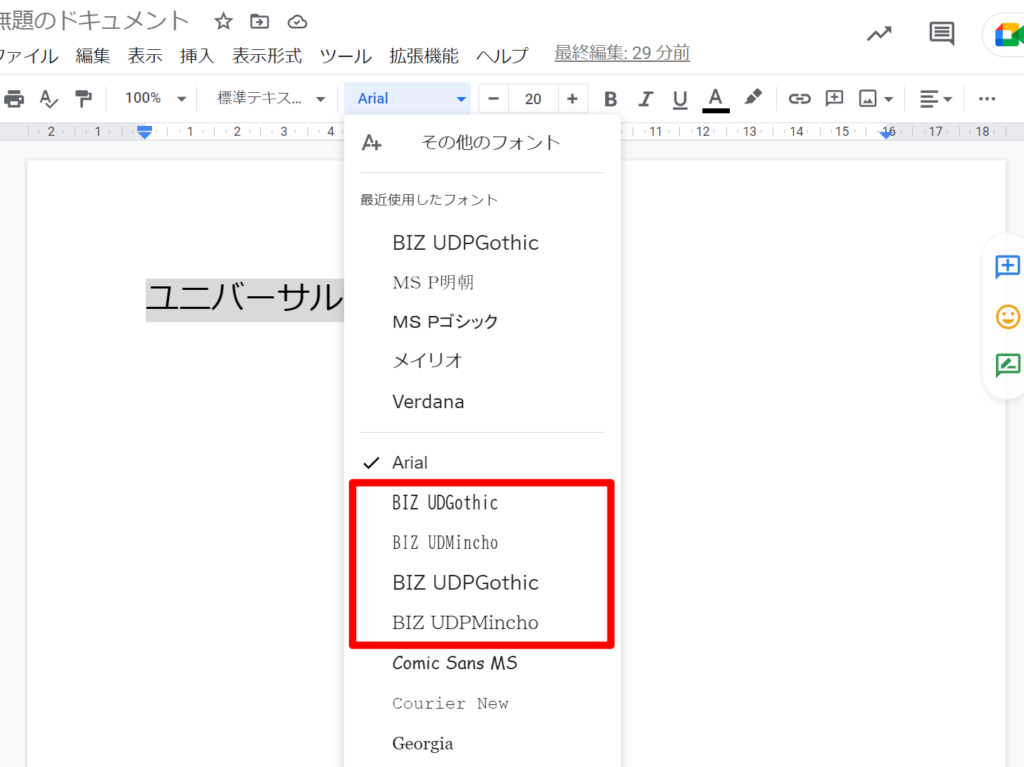
それぞれ、UDフォントのゴシック体と明朝体、「UDP」となっているフォントは、プロポーショナルフォント(幅が文字によって変わる)フォントです。

上から、Windows標準のメイリオ、UDPゴシック、UDP明朝、UDゴシック、UD明朝です。Windows標準のメイリオも読みやすいですが、UDフォントも非常に読みやすいフォントだと感じます。
UDフォントをデフォルトのフォントにしよう
UDフォントが気に入ったなら、Googleドキュメントのデフォルトのフォントにしてみましょう。
UDフォントに変更した文字列を選択し、ツールバーの段落スタイルプルダウンから「標準テキスト」→「標準テキストをカーソル位置のスタイルに更新」を選択します。
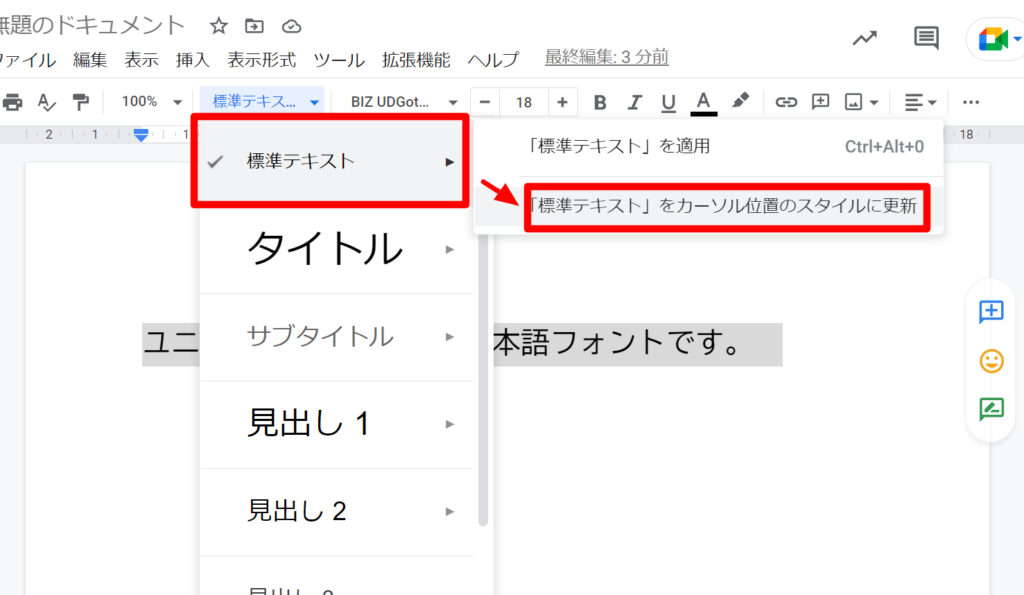
文字列を選択したまま、再度ツールバーの段落スタイルプルダウンから「オプション」→「デフォルトのスタイルとして保存」を選択します。
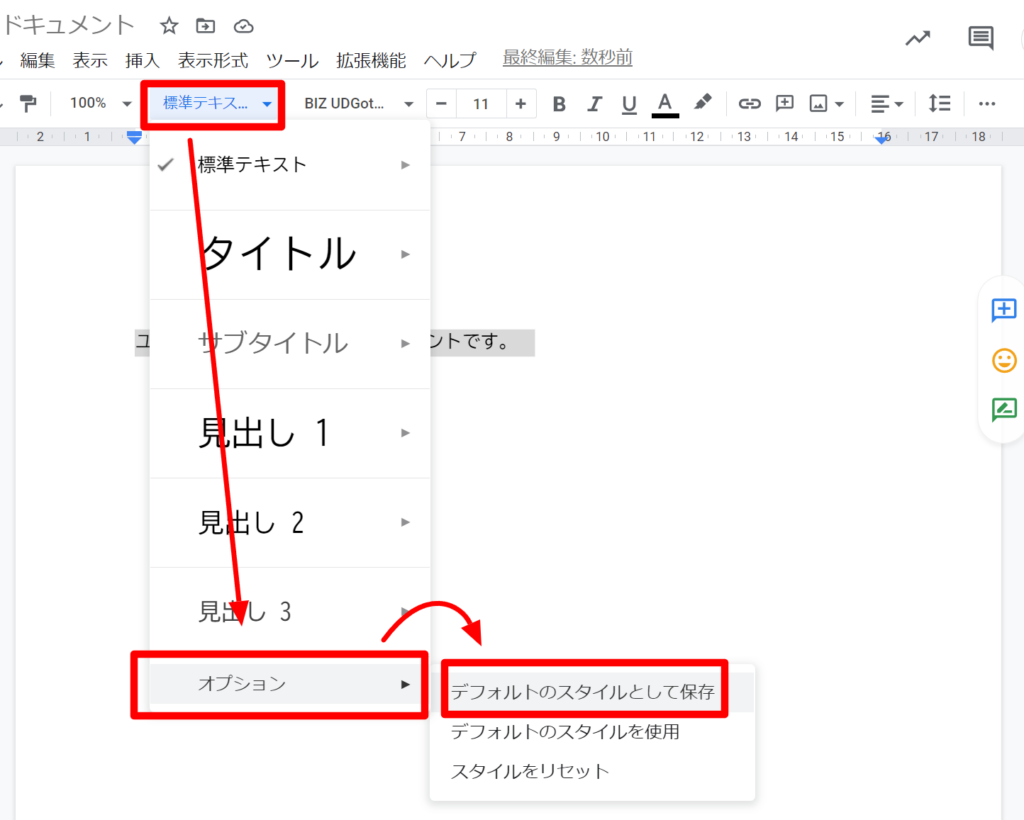
これで、新たにGoogleドキュメントを作成しても、UDフォントがデフォルトで使用されるようになりました。
まとめ
Webやスマホがなかった時代に比べて、私たちはより多くの文字を読む環境にさらされています。Webの記事やメール、ビジネス文書・・。普段は無意識的に読んでいる文字も不明瞭で読みにくいと、知らず知らずのうちに目の疲れやストレスが溜まってくるかもしれません。
このUDフォントは誰もが読みやすいと感じるよう、濁点の位置や線の太さなどがフォントデザイナーにより綿密に調整されているそうです。
今回追加されたUDフォントを使えば、普段はあまり気にしないフォントの重要性に気づくかもしれません。